Xerox Phaser 3150 - Печать из приложений DOS
О панели дистанционного управления
Некоторые драйверы принтеров для операционной системы DOS позволяют получить доступ к функциям принтера. Тем не менее, многие производители программного обеспечения не разрабатывают драйверы принтеров для своего программного обеспечения. В комплект программного обеспечения принтера входит панель управления для работы с принтером при отсутствии драйверов принтера для DOS или в случае, если приложения DOS не поддерживают некоторые параметры печати.
Панель дистанционного управления не является драйвером принтера. Используйте ее для установки параметров, которые невозможно установить из приложений DOS. Драйверы принтера поставляются производителями приложений для DOS. Если приложение DOS не включает драйвер принтера, обратитесь к разработчику программного обеспечения или используйте один из альтернативных драйверов.
Установка панели дистанционного управления
1 Вставьте компакт-диск в дисковод для компакт-дисков. Установка начнется автоматически.
Если не сработал автозапуск CD-ROM:
Выберите Выполнить в меню Пуск, введите X:\setup.exe в поле "Открыть" (где X - буква, соответствующая дисководу для компакт-дисков) и щелкните OK.
2 Выберите язык устанавливаемого программного обеспечения.
3 Щелкните Панель дистанционного управления.
4 Для завершения установки следуйте инструкциям на экране.
Процедуру удаления Панели дистанционного управления .
Выбор настроек печати
Панель дистанционного управления позволяет установить параметры печати, которые могут быть недоступны в некоторых приложениях DOS. Обычно параметры печати, установленные в приложении DOS, отменяют настройки, заданные при помощи панели дистанционного управления.
Запуск Панели дистанционного управления
1 В меню Пуск выберите пункт Программы.
2 Выберите пункт Xerox Phaser 3150, а затем — Панель дистанционного управления.
3 Окно панели дистанционного управления обеспечивает доступ к информации, необходимой при работе с принтером. При необходимости откройте другие вкладки окна и настройте другие параметры.

4 После завершения изменения настроек нажмите на кнопку Послать.
Использование вкладок Панели дистанционного управления
Панель дистанционного управления позволяет установить значения следующих параметров.
Вкладка "Печать"
На этой вкладке можно установить общие настройки печати.

• Размер бумаги: выбор формата бумаги.
• Ориентация: определяет расположение данных на странице.
• Лоток подачи бумаги: выбор основного источника бумаги.
• Авто-CR: устанавливает способ обработки команды CR (возврат каретки).
• Копии: выбор количества копий документа.
• Качество: определяет качество печати.
• Поле: выбор значений верхнего и левого поля бумаги.
Вкладка "Конфигурация"
Установка параметров для различных функций принтера.

• Эмуляция: выбор типа эмуляции для печати документа. По умолчанию установлено значение Авто.
• Энергосбережение: определяет период времени после выполнения задания, по прошествии которого принтер переключается в режим пониженного потребления энергии. Если принтер используется часто, выберите значение Откл. При этом принтер будет находиться в режиме готовности, что позволит сократить время разогрева. На поддержание принтера в режиме готовности тратится больше электроэнергии.
• Автопродолжение печати: определяет действие, которое принтер выполняет, если лоток 1 пуст при получении задания на печать в режиме ручной подачи. Если этот флажок установлен, через 15 с принтер возьмет бумагу из лотка 2. В противном случае принтер будет ожидать загрузки бумаги в лоток 1.
• Восстановление после заедания: определяет, какие действия должен выполнить принтер при возникновении замятия бумаги. Если этот флажок не установлен, принтер не будет перепечатывать замятые страницы. Если этот флажок установлен, принтер сохраняет в памяти изображение последней страницы до поступления сигнала об успешном выходе страницы из принтера. Принтер перепечатывает все замятые страницы.
• Экономичный режим: определяет расход тонера при печати. Если этот флажок установлен, принтер использует меньше тонера. По умолчанию этот флажок не установлен. Принтер использует 100-процентный черный цвет.
Вкладка "Задание"
Установите нужные значения параметров для улучшения качества печати задания.

• Плотность тонера: определяет плотность тонера на странице. Значение по умолчанию - Средняя.
• Тип бумаги: предоставляет принтеру информацию о типе бумаги, используемом для печати задания. Для достижения наилучших результатов установите тип бумаги, загруженной в лоток принтера. При работе с обычной бумагой установите для этого параметра значение Умолчания принтера.
• Качество распечатки: повышение качества печати текста и рисунков за счет сглаживания символов и изображений. По умолчанию установлено значение Нормальное.
• Тайм-аут: определяет количество времени (в секундах), которое принтер ожидает перед печатью последней страницы задания, которое не заканчивается командой печати страницы или прогона бумаги. Можно выбрать значение от 0 до 300 с.
Вкладка "Тест"
Позволяет распечатать страницу для тестирования работы принтера.
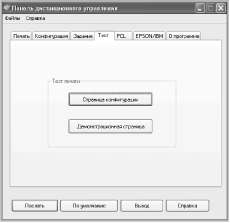
• Страница конфигурации: печать страницы конфигурации. На печать выводится список пользовательских настроек и информация об объеме свободной памяти принтера.
• Демонстрационная страница: печать демонстрационной страницы. Выводится информация о функциях и технических характеристиках принтера.
Вкладка "PCL"
На этой вкладке можно установить различные настройки эмуляции PCL.

• Гарнитура: позволяет выбрать нужную гарнитуру. Эта настройка отменяется в том случае, если в приложении указывается шрифт.
• Набор символов: определяет набор символов. Набор символов — это набор букв, цифр, знаков пунктуации и специальных символов, используемых при печати указанным шрифтом.
• Шаг: выбор шага шрифта (для масштабируемых моноширинных шрифтов). Шагом называется число символов определенного размера по горизонтали на дюйм текста.
• Размер точки: выбор размера шрифта в точках (для масштабируемых типографских шрифтов). Размер точки определяет высоту символа шрифта. Одна точка равна приблизительно 1/72 дюйма. Диапазон допустимых значений — от 4,0 до 999,75 с шагом в 0,25 точки.
• Строк на странице: определяет число строк, которые печатаются на странице. Диапазон допустимых значений — от 5 до 128.
• Курьер: определяет начертание шрифта Courier: Обычный или Утолщенный.
• Список шрифтов: печать списка шрифтов, доступных для эмуляции PCL.
Вкладка "EPSON/IBM"
На этой вкладке можно установить различные настройки эмуляции EPSON/IBM.

• Шрифт: позволяет выбрать нужный шрифт.
• Международный набор символов: позволяет выбрать набор символов нужного языка.
• Таблица символов: выбор набора символов.
• Шаг: выбор ширины шрифта. Шагом называется число символов определенного размера по горизонтали на дюйм текста.
• Линий/дюйм: выбор числа строк на дюйм по вертикали. Можно выбрать от 6 до 8 линий.
• Автоперенос: определяет, будет ли принтер автоматически выполнять перевод строки, если данные выходят за пределы области печати бумаги.
• Список шрифтов: печать списка шрифтов, доступных для эмуляции EPSON.
<<<назад
далее>>>
|